希沃白板5给图片添加蒙层效果的方法
时间:2023-05-26 11:22:31作者:极光下载站人气:635
希沃白板5是一款非常强大的制作课件的软件,在该软件中我们可以使用到很多有用的编辑工具进行制作,在希沃白板5的编辑页面中,可以对自己插入的图片进行蒙层效果的添加,当我们可以图片添加上蒙层效果之后,那么我们进入到授课的窗口中进行播放时,使用橡皮擦工具就可以将图片显示出来,通过添加蒙层效果,可以让我们制作的课件内容有一种神秘感体现,并且对于授课也有一定的帮助,可以在授课的时候先让学生们独立思考一下问题进行回答,之后再将我们的蒙层课件显示出来给大家看看结果,非常的有利于学生独立思考,下方是关于如何使用希沃白板5添加蒙层效果的具体操作方法,如果你需要的情况下可以看看方法教程,希望对大家有所帮助。
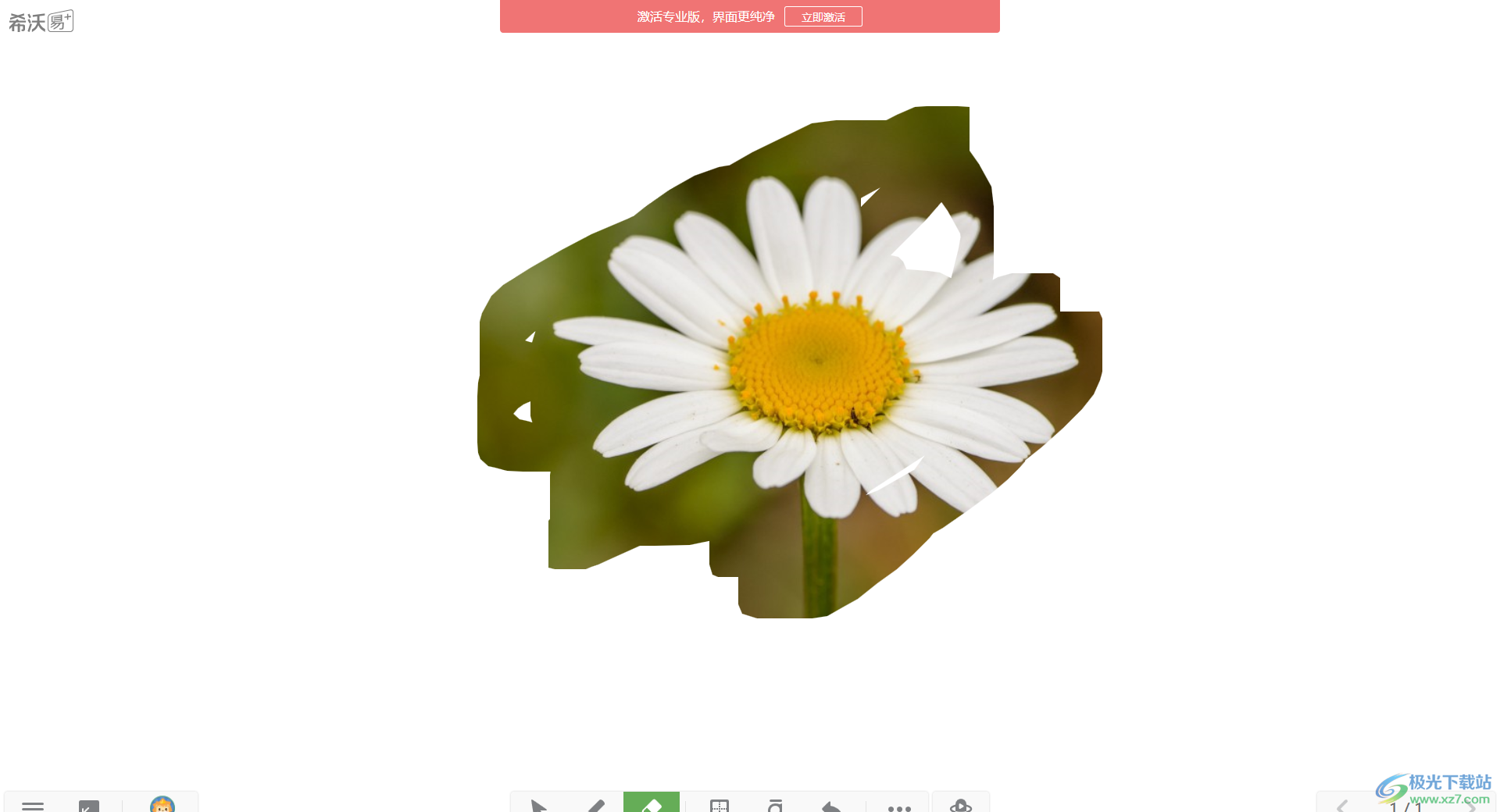
方法步骤
1.我们需要将希沃白板5双击打开进入到页面中,在该页面的右上角的位置有一个【新建课件】的按钮,点击该按钮进行课件的制作。
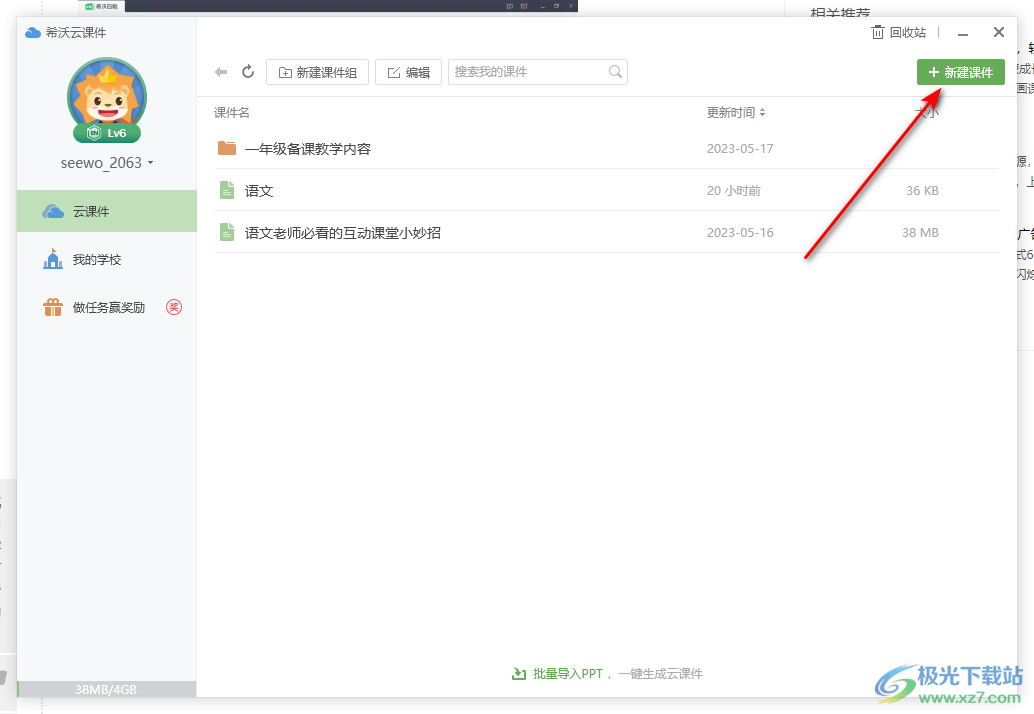
2.随后我们进入到新建课件的页面中,我们需要设置一下新建课件的名称以及模板样式,之后点击右下角的【新建】按钮进行新建。
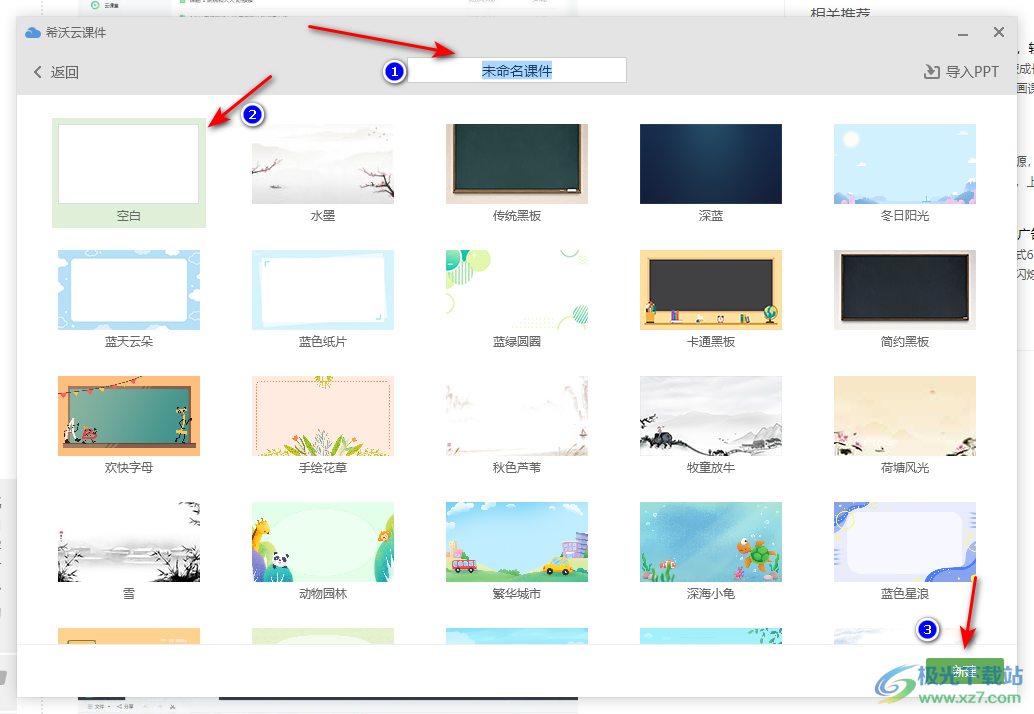
3.在制作课件的页面中,我们将鼠标点击一下页面顶部的【多媒体】这个选项,在打开的窗口中将左侧的【我的图片】进行点击,选择自己想要进行设置的图片,之后点击右下角的插入按钮。
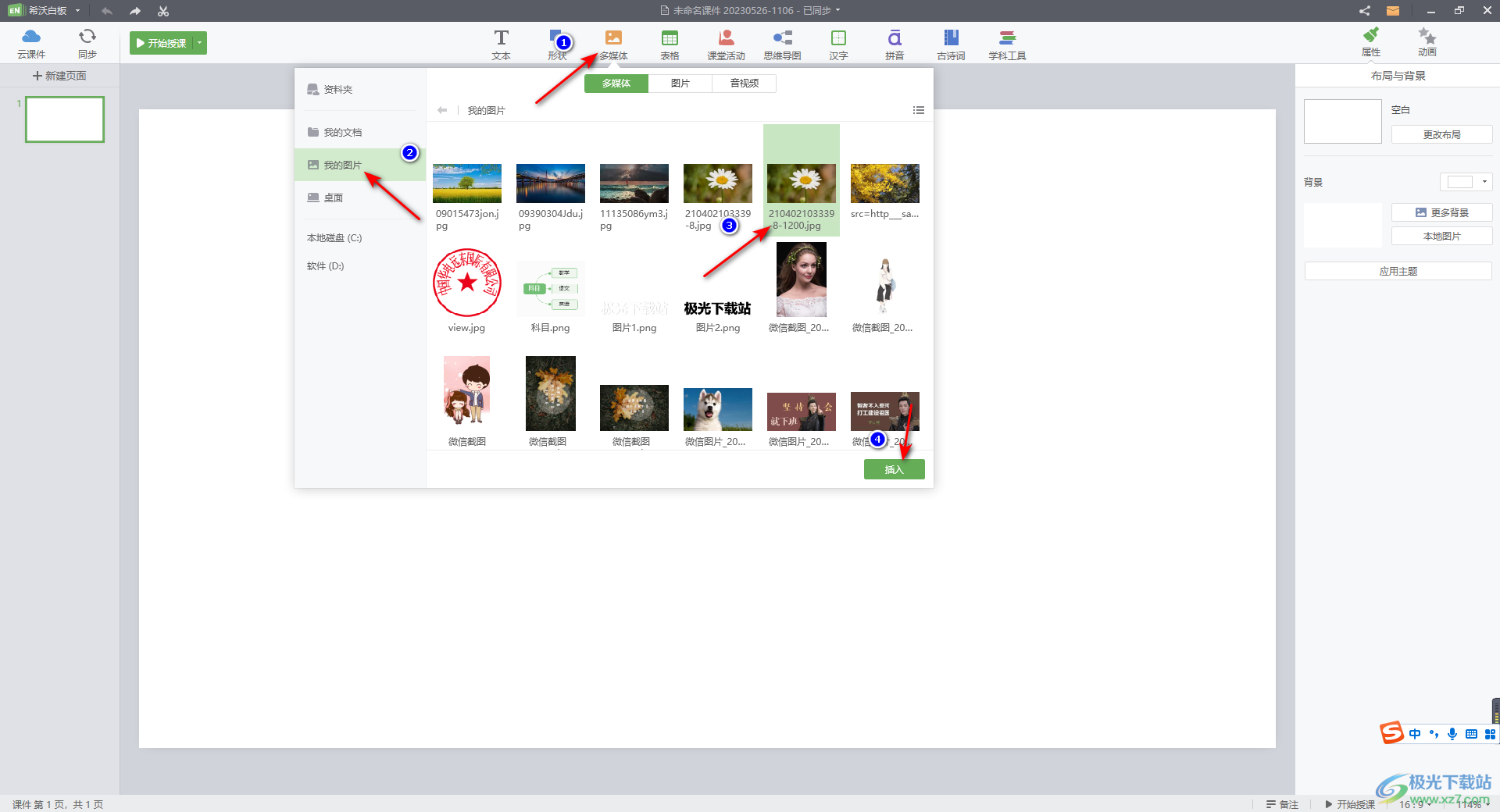
4.那么我们的图片就添加到页面中了,这时我们在右侧的【属性】窗口中,将【图片】进行点击打开,在图片的选项卡下将【蒙层】图标按钮进行点击。
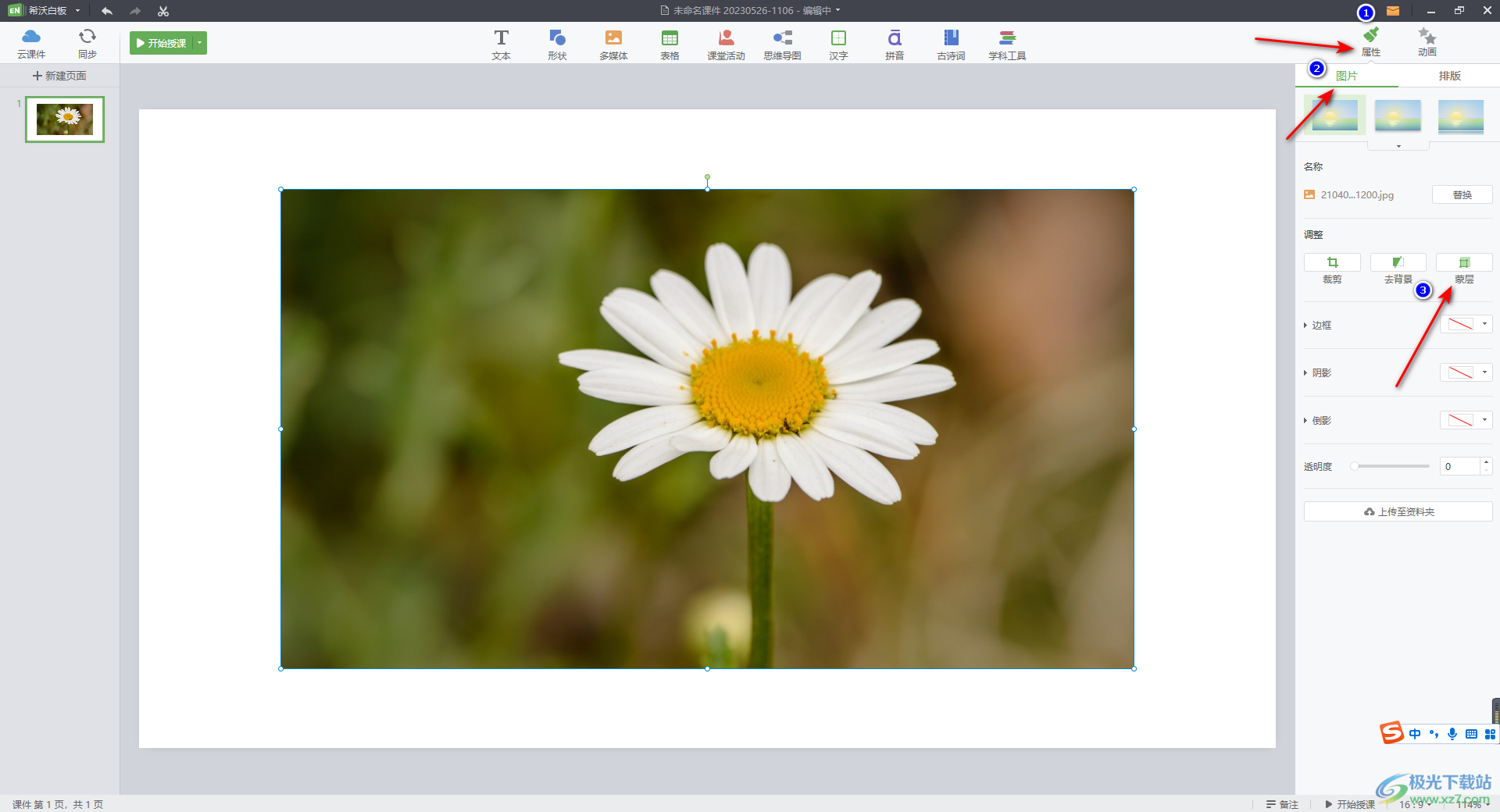
5.这时我们页面中的图片就会变成空白,将鼠标移动到页面的中间位置,就会显示出一个文字提示,我们需要点击开始授课,在授课的页面中,使用橡皮即可将蒙层中的内容显示出来。
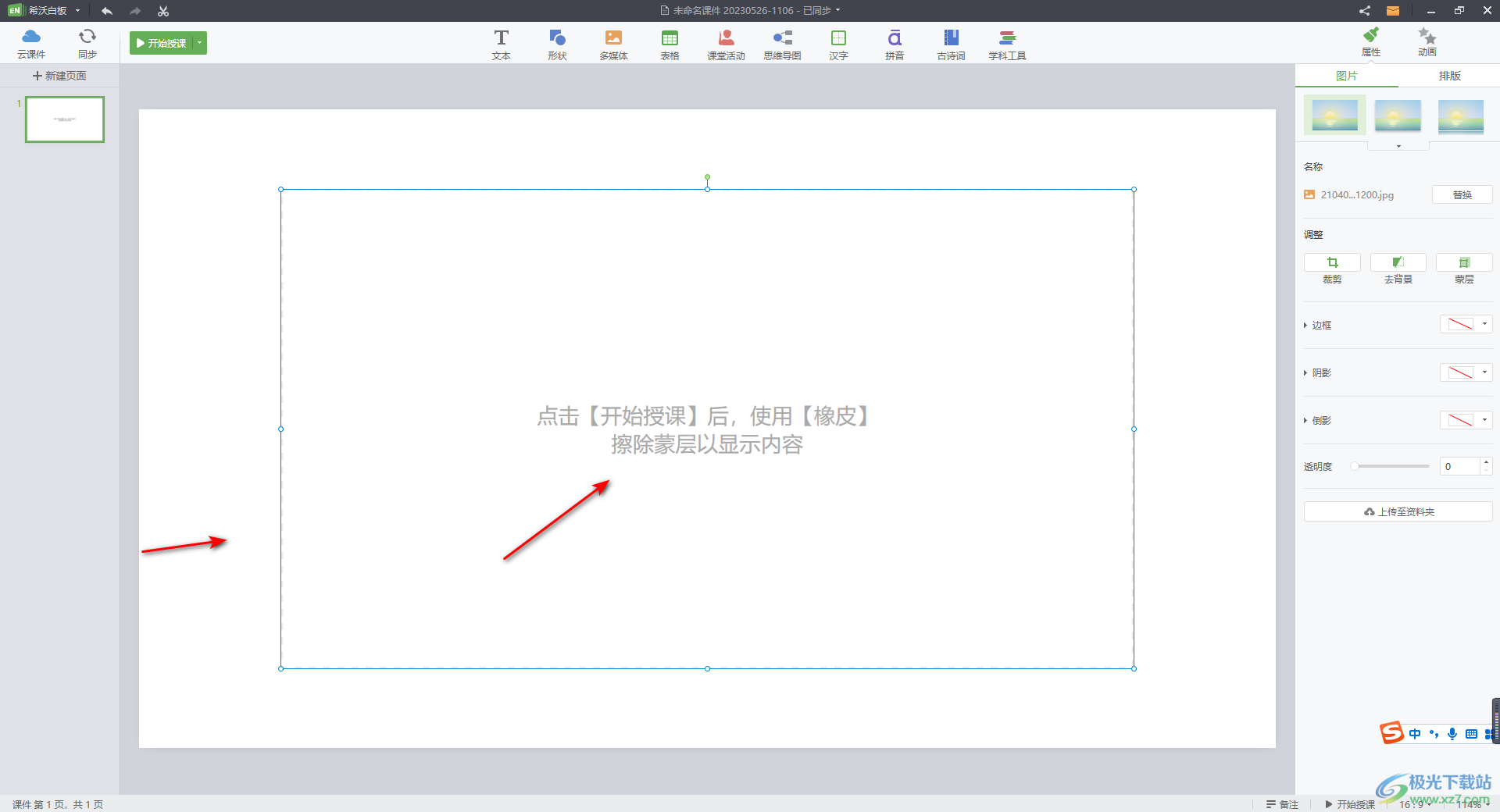
6.那么我们将鼠标定位到左上角的【开始授课】的位置进行点击。
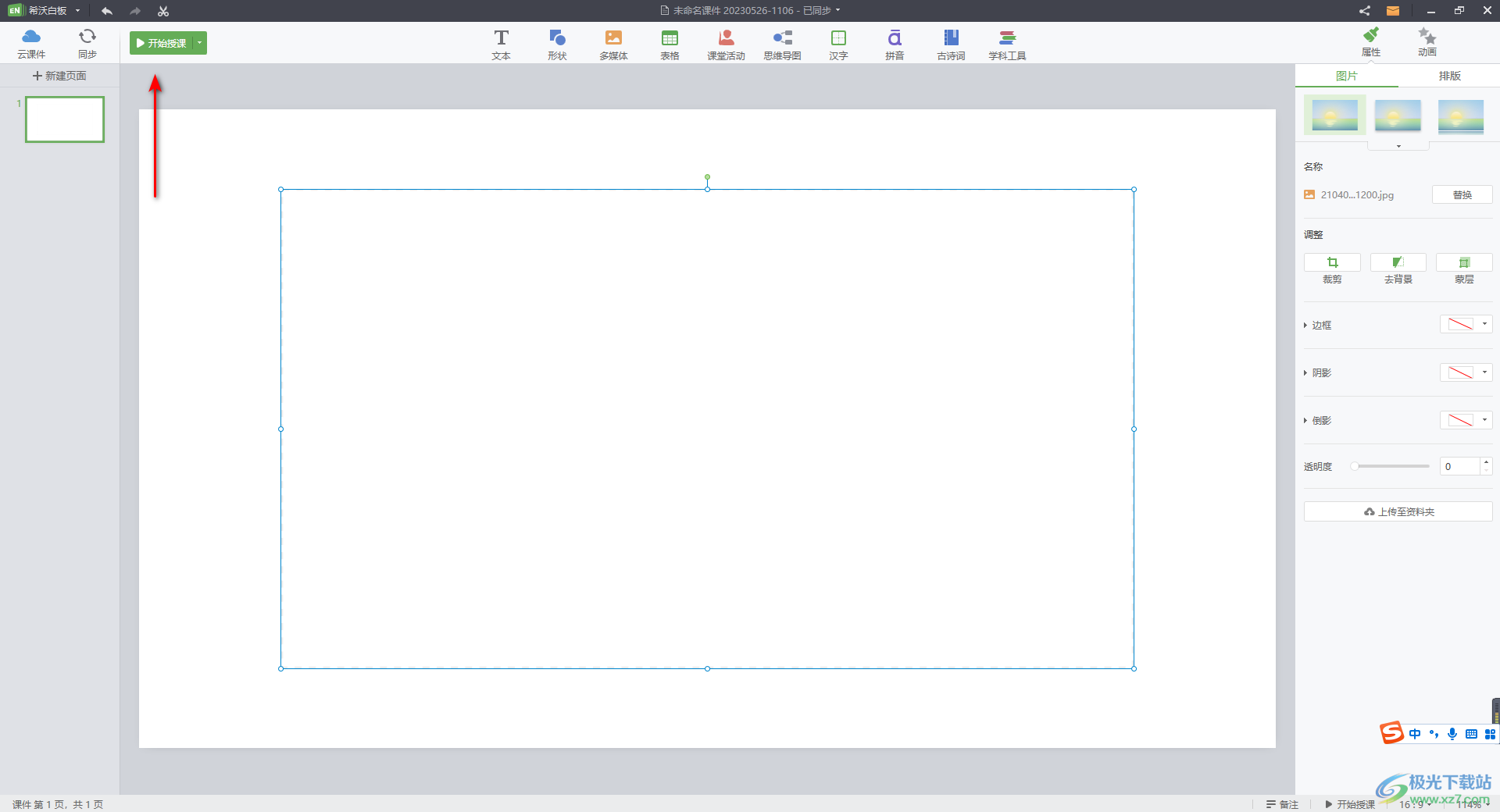
7.随后就会进入到开始授课的窗口中,在该窗口中我们将底部的【橡皮】这个选项进行点击,再使用鼠标左键在页面上进行涂抹,那么我们被添加蒙层效果的图片就显示出来了,如图所示。
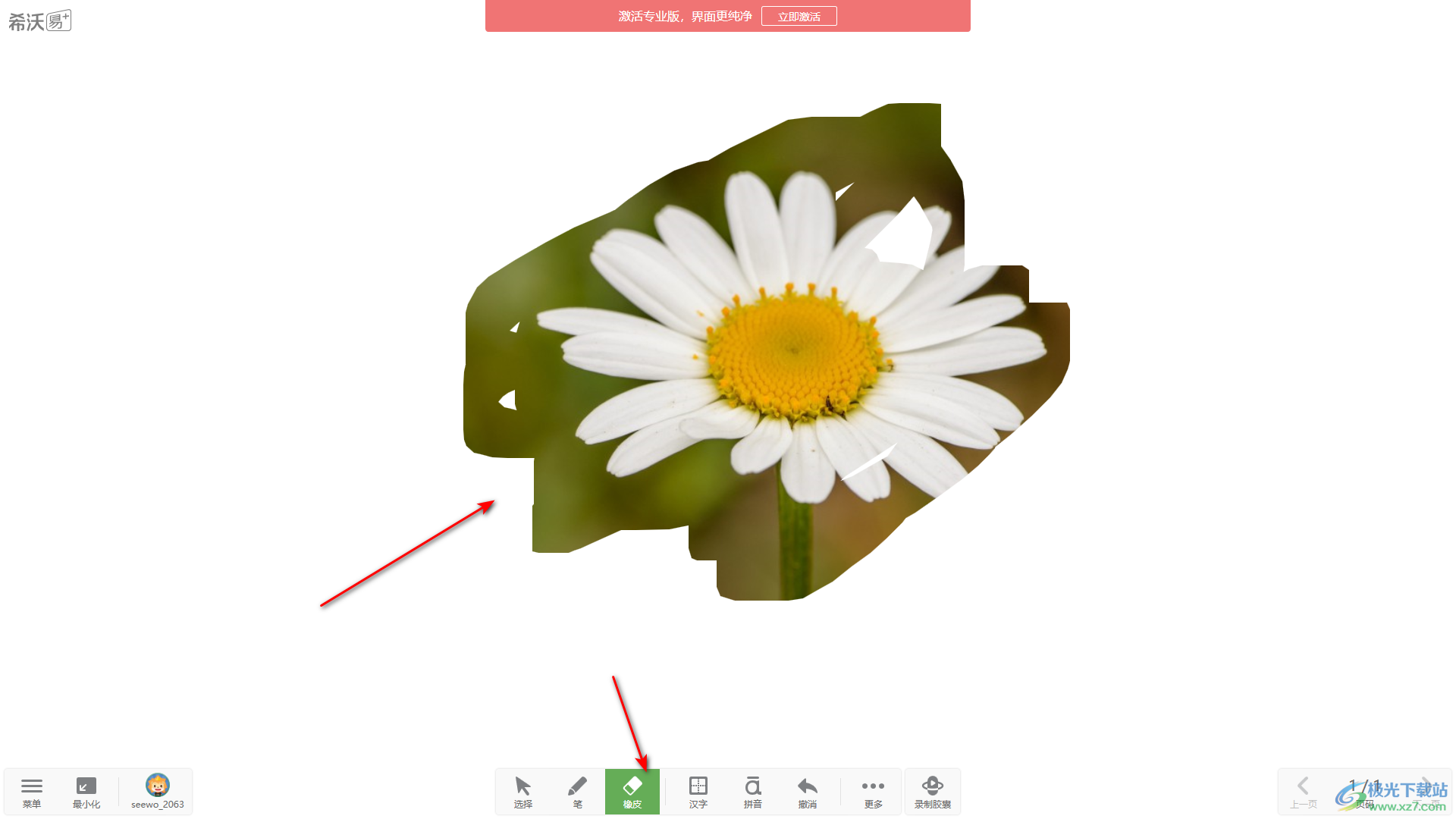
以上就是关于如何使用希沃白板5给图片添加蒙层效果的具体操作方法,当你需要使用希沃白板5进行制作课件时,需要在页面上进行蒙层效果的添加,那么直接选中需要添加蒙层效果的对象进行添加即可,在授课的时候,使用橡皮擦就可以将其显示出来,感兴趣的话可以操作试试。
相关推荐
相关下载
热门阅览
- 1百度网盘分享密码暴力破解方法,怎么破解百度网盘加密链接
- 2keyshot6破解安装步骤-keyshot6破解安装教程
- 3apktool手机版使用教程-apktool使用方法
- 4mac版steam怎么设置中文 steam mac版设置中文教程
- 5抖音推荐怎么设置页面?抖音推荐界面重新设置教程
- 6电脑怎么开启VT 如何开启VT的详细教程!
- 7掌上英雄联盟怎么注销账号?掌上英雄联盟怎么退出登录
- 8rar文件怎么打开?如何打开rar格式文件
- 9掌上wegame怎么查别人战绩?掌上wegame怎么看别人英雄联盟战绩
- 10qq邮箱格式怎么写?qq邮箱格式是什么样的以及注册英文邮箱的方法
- 11怎么安装会声会影x7?会声会影x7安装教程
- 12Word文档中轻松实现两行对齐?word文档两行文字怎么对齐?

网友评论